MFC-490CW
Vanliga frågor & felsökning |
Kan jag skriva ut med bara den svarta bläckpatronen när färgpatronerna har tagit slut?
Ja, din Brother-maskin kan köras i ett Endast Svartvitt-läge när en eller flera färgbläckpatroner är tomma. När en färgpatron är tom, visas ett felmeddelande på displayen till maskinen: "Endast svartvit utskrift, byt bläck".
Punkterna som listas nedan kan orsaka att utskriftsläget Endast svartvitt avslutas och bläckfärgpatronen behöver bytas:
- Du kan använda maskinen som en svartvit-skrivare i ungefär fyra veckor. Detta beror på mängden bläck kvar i den svarta färgpatronen.
- Om du kopplar ifrån maskinen, kan minnet tömmas och bläckpatronen behöva ersättas.
- Om den tomma färgpatronen tas bort och färgpatronkåpan är stängd, säger displayen "Kan inte skriva" och bläckpatronen måste bytas.
- PC-utskrift
- Kopiering
- Faxa (endast MFC-användare)
Din dator kanske visar följande meddelande:
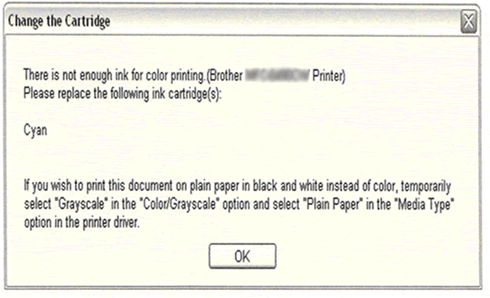
Exemplet ovan är för en tom Cyan bläckpatron. Den kan även ange gult eller magenta.
För att ändra skrivardrivrutinen till gråskala, följ proceduren nedan för Windows eller Macintosh:
- Windows 2000-användare:
Vänsterklicka Start -> Inställningar -> Skrivare.
Windows XP-användare:
Vänsterklicka Start -> Skrivare (och Fax). ELLER
Vänsterklicka Start -> Kontrollpanelen -> Skrivare (och Fax) eller Skrivare och annan maskinvara.
Windows Vista-användare:
Vänsterklicka Start -> Kontrollpanelen -> Maskinvara och ljud -> Skrivare (och Fax).
- Högerklicka på Brother-maskinens skrivardrivrutin.
- Vänsterklicka på Egenskaper.
- Vänsterklicka Utskriftsinställningar.
- Vänsterklicka på fliken Avancerat.
- Vänsterklicka på radioknappen Gråskala.

- Klicka på Verkställ -> OK.
- I fönstret Skrivare och Fax, högerklicka på Brother-maskinens skrivardrivrutin och vänsterklicka Avbryt alla dokument, och klicka sedan Ja för att bekräfta.
- Tryck på Stop/Exit på din Brother-maskin för att avbryta eventuella väntande jobb.
- Nu kan du använda maskinen som ett svartvit skrivare.
- Klicka på Arkiv -> Skriv ut.
- Klicka på rullgardinsmenyn som visar Kopior & Sidor och välj Skrivarinställningar.
- Klicka på fliken Avancerat.
- Klicka på nedrullningsmenyn Färg/Gråskala och välj Gråskala.
- Klicka på Skriv ut för att påbörja utskriftsjobbet.
När färgpatronen har bytts, måste du gå tillbaka till skrivardrivrutinens inställningar och klicka på radioknappen för att välja Färg.
Punkten här nedan kan orsaka att det visas "Kan inte skriva ut", men detta kan rensas.
Om du försöker skriva ut från PC:n utan att ändra skrivardrivrutinen, kommer meddelandet "Kan inte skriva" att visas. För att återgå till svartvitt läge, tryck på Stop/Exit på maskinen för att avbryta utskriftsjobbet.
- När en bläckfärgpatron är tom, kan maskinen inte göra en färgkopia. Den gröna knappen Colour Start-knappen piper tre gånger vilket anger att det inte går att färgkopiera. Den grå Mono Start-knappen kan endast tryckas på.
- Endast två typer av papper kan väljas som papperstyp: Vanligt papper och bläckstrålepapper. Alla andra papper förhindrar maskinen från att ta en kopia.
- Om maskinen skickar ett färgfax, ber maskinen om att få dokumentet skickat som svartvitt fax.
- Endast två typer av papper kan väljas som papperstyp: Vanligt papper eller bläckstrålepapper. Alla andra papperstyper förhindrar maskinen från att skriva ut ett fax. Det kommer att lagras i minnet.
